通过鼠标拖动边框可快速调整行高列宽,选中多单元格后拖动可等距调整;2. 使用表格属性可精确设置行高列宽数值,支持固定值或最小值选项;3. 全选表格后通过布局菜单中的自动调整功能可使表格匹配内容或页面窗口;4. 开启标尺后可拖动标尺上的边界标记辅助精准对齐;5. 日常操作建议结合拖动与属性设置,兼顾效率与精度,格式错乱时应检查自动调整模式状态。
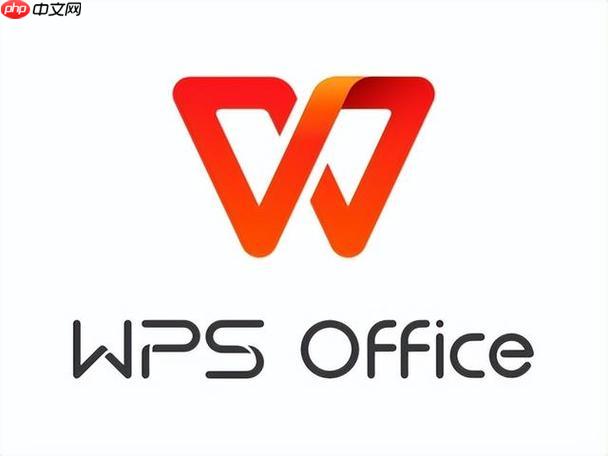
在使用WPS文字处理文档时,调整表格的行高和列宽是常见操作。合理设置可以让表格更清晰、美观。下面详细介绍几种实用方法。
这是最简单直观的方式:
需要具体数值时,建议使用“表格属性”功能:
若想让表格整体更协调,可以使用自动调整功能:
开启标尺能更精准控制列宽:
基本上就这些常用方法。日常编辑中结合鼠标拖动与表格属性设置,既能快速操作又能保证精度。遇到格式错乱时,优先检查是否启用了自动调整模式。
以上就是WPS文字怎么调整行高列宽_WPS文字调整行高列宽的详细方法说明的详细内容,更多请关注php中文网其它相关文章!

每个人都需要一台速度更快、更稳定的 PC。随着时间的推移,垃圾文件、旧注册表数据和不必要的后台进程会占用资源并降低性能。幸运的是,许多工具可以让 Windows 保持平稳运行。




Copyright 2014-2025 https://www.php.cn/ All Rights Reserved | php.cn | 湘ICP备2023035733号